怎样使用u盘控制卡控制led显示屏?
文章来源:锐凌光电 -k8凯发app下载官网人气:4602分布时间:2017-07-20【】
使用u盘控制卡k8凯发app下载就是很方便很常见的一种,今天就说说使用k8凯发app下载的操作方法。
现在解释另外的一种,直接使用 u盘来设置led显示屏参数的方法。
使用步骤:(不用 rs232连接 sd 卡控制卡了)
160x32 4 扫
三;编辑节目。
卡上了 !
第五步: 文件保存后,把 u 盘或者 sd 卡插到控制卡上,在显示屏提示
“在读数据,请等待“
五:k8凯发app下载出现“请拔卡“后,请取下 u 盘或者 sd 卡,显示屏的
在使用k8凯发app下载的时候,不再需要连接电脑设置屏参数。使用 u盘来更换内容,设置显示屏的参数,当然也可以通过串口来设置显示屏的屏参数

现在解释另外的一种,直接使用 u盘来设置led显示屏参数的方法。
使用步骤:(不用 rs232连接 sd 卡控制卡了)
一:直接打开软件,进入设置屏参数,根据实际
led 显示屏u盘控制卡使用帮助显示屏的高度,宽度, oe 极性,数据极性,扫描方式来设置参数。

160x32 4 扫
三;编辑节目。
四:在文件菜单中点击“导出 sd/u 盘卡文件格式 ”, 把文件保存到 sd 卡或者 u 盘上。

出现如下画面:

卡上了 !
第五步: 文件保存后,把 u 盘或者 sd 卡插到控制卡上,在显示屏提示
“在读数据,请等待“
五:k8凯发app下载出现“请拔卡“后,请取下 u 盘或者 sd 卡,显示屏的
屏参数就设置了,节目也更新了,就开始显示刚才制作的节目
使用u盘控制非常的方便,是大家经常使用的方法,锐凌光电精心制作此步骤希望能对大家在使用k8凯发app下载的时候有所帮助
上一章:led显示屏控制卡怎么用
下一章:无
相关资讯
我们常用的几款led显示屏屏控制卡
2017-08-15智慧led灯杆屏k8凯发app下载的解决方案
2017-08-12全彩led显示屏控制卡安装时要注意那些问题
2017-08-11led显示屏控制卡使用方法和注意事项
2017-08-09led控制卡企业横向扩张 或推动产品革新
2017-08-08led显示屏控制卡怎么用
2017-08-07怎样使用u盘控制卡控制led显示屏?
2017-07-20